Nếu Bạn đã có một MacBook hoặc iMac hoàn toàn mới, vì vậy đã đến lúc bạn nên thay đổi hình nền của máy tính để giúp mang lại một cái gì đó mới lạ và hấp dẫn hơn, cũng như không còn phải nhìn vào hình nền mặc định đó nữa.
Tin vui đó là hiện giờ không khó để bạn có thể thay đổi ảnh nền trên máy tính Mac. Cho dù bạn muốn dùng một ảnh mới yêu thích của mình, hay là dùng một ảnh mới mà bạn vừa tải từ trên mạng về …thì mình sẽ giúp cho bạn cách thay đổi nền trên máy Mac một cách dễ dàng.
Thay đổi nền của bạn sang một hình ảnh mới khác
Đây là cách dành cho những ai đã tải hình ảnh từ trên mạng hoặc một nơi nào khác bất kỳ nhé.
Bước 1 : Thoát hoặc tắt bất kỳ tab nào trên màn hình thì sau đó Ở góc trên bên trái, bạn sẽ thấy tính năng Finder thì bấm vào đó . Nếu bạn không thấy ô Finder xuất hiện, hãy sử dụng một phím tắt với việc bấm nút Command và A (Command + A).
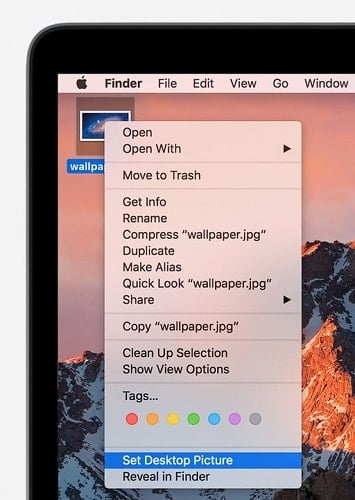
Bước 2 : Trong cửa sổ Finder, thì bạn hãy tìm kiếm hình ảnh mà bạn muốn sử dụng để làm nền. Hãy lưu ý những hình ảnh mà bạn đã tải vì có thể nó trùng lặp và không giống như cái bạn đang cần dùng hoặc cần thiết thì bạn vào mục tìm kiếm các hình ảnh đã tải gần đây nhất để tìm nó. (Nếu bạn đã lưu hình ảnh vào máy tính, biểu tượng tệp cũng sẽ xuất hiện ở trên và thời gian đã tải về, giúp bạn tìm nó nhanh hơn).
Bước 3 : Nhấp chuột phải vào hình ảnh Rồi sau đó Ở phía dưới cùng thì bạn sẽ thấy một phần Đặt hình nền cho máy tính (Set Desktop Picture) . Và sau đó thì bạn chỉ cần thoát ra và nhìn vào ảnh nền mới rồi cảm nhận thôi. Thế nhưng muốn ảnh nền đẹp thì bạn nên dùng những hình ảnh lớn có độ phân giải cao. Mà hiện giờ có một số trang cho bạn tải miễn phí với chất lượng cao như https://unsplash.com/ hay là https://www.pexels.com/ nhé
Dùng một ảnh cụ thể để làm hình nền
Giả sử bạn có một bức ảnh cụ thể mà bạn hoặc bạn bè đã chụp…mà bây giờ bạn muốn sử dụng làm hình nền Mac của mình. Đây là cách để làm điều đó một cách nhanh chóng!
Bước 1 :Vào ứng dụng Mac Photos. (bạn có thể tìm thấy ứng dụng trong Applications) và tìm ảnh mà bạn muốn sử dụng làm hình nền.
Bước 2 : Nhấp chuột phải vào bức ảnh mà bạn muốn sử dụng, và chọn Chia sẻ . Sau đó nó sẽ xuất hiện lên những nơi bạn có thể chia sẻ ảnh, và nhìn xuống ở dưới cùng, bạn sẽ tìm thấy một tùy chọn để Đặt hình nền cho máy tính (Set Desktop Picture). Thì hãy bấm Chọn nó.
Tính năng nâng cao: Tự động Thay đổi nhiều ảnh nền khác nhau
Bạn có rất nhiều ảnh yêu thích và muốn nó xuất hiện nhiều trên hình ảnh? Thật dễ dàng để bạn có thể cài đặt Mac của bạn để tự động chuyển đổi giữa các hình ảnh. Và Đây là cách để làm điều này.
Bước 1 : Sử dụng Finder, tạo thư mục mới và gọi nó là “Background Images”. Sau đó Copy tất cả hình ảnh mà bạn thực sự muốn sử dụng làm hình nền và dán chúng vào thư mục này.
Bước 2 : Bấm vào Menu chính và mở System Preferences. Rồi sau đó, tìm biểu tượng cho Desktop & Screen Saver và mở nó lên.
Bước 3 : Trong menu thì bạn hãy chọn hình ảnh ở bên trái, bạn sẽ thấy dấu cộng và dấu nhỏ ở cuối. Thì bấm vào Chọn dấu cộng, nó sẽ cho phép bạn tải lên một thư mục từ máy Mac của bạn. Rồi sau đó Chọn thư mục chứa hình ảnh của bạn (chính là thư mục bạn đã tạo ở bước 1) và thêm nó nào.
Bước 4 : Ở cuối cửa sổ, bạn sẽ thấy một tính năng để Thay đổi hình ảnh (Change picture). Rồi sau đó, bạn có thể chọn mức độ thay đổi mà bạn muốn ảnh nền xuất hiện trên máy tính của mình. Theo đó thì thường mọi người sẽ chọn kiểu thay đổi mỗi ngày 1 hình, còn nếu như bạn nhiều ít hoặc nhiều hơn thì có thể chọn thoe ý của mình.
Kết Luận
Với hướng dẫn đổi hình nền mới cho MAC như trên thì bây giờ các bạn có thể tự tin làm cho chiếc máy tính của mình có được một sự mới lạ và theo ý muốn của mình được rồi nhé.
Mục Lục Bài Viết
